サムスン洗濯機の一般的なエラーのコード表

使用中にSamsung洗濯機のエラーコードが発生することは明らかです。したがって、エラーを知っていると、エラーをより簡単に修正するのに役立ちます。
今日、電話のスマートスマートフォンのおかげで、友人、家族、愛する人と連絡を取り合うことが、より簡単に、より便利に、より速くなりました。
しかし、何らかの理由で、それらはあなたに連絡しないためにあなたの電話番号をブロックします。例:電話が聞こえない、テキストメッセージが応答しない。または、通信に問題があり、連絡が取れない場合があります。
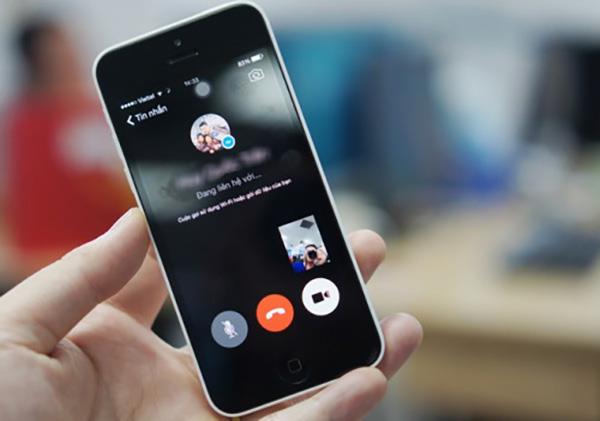
次の記事では、この問題に気付いたiPhoneユーザーと共有します。
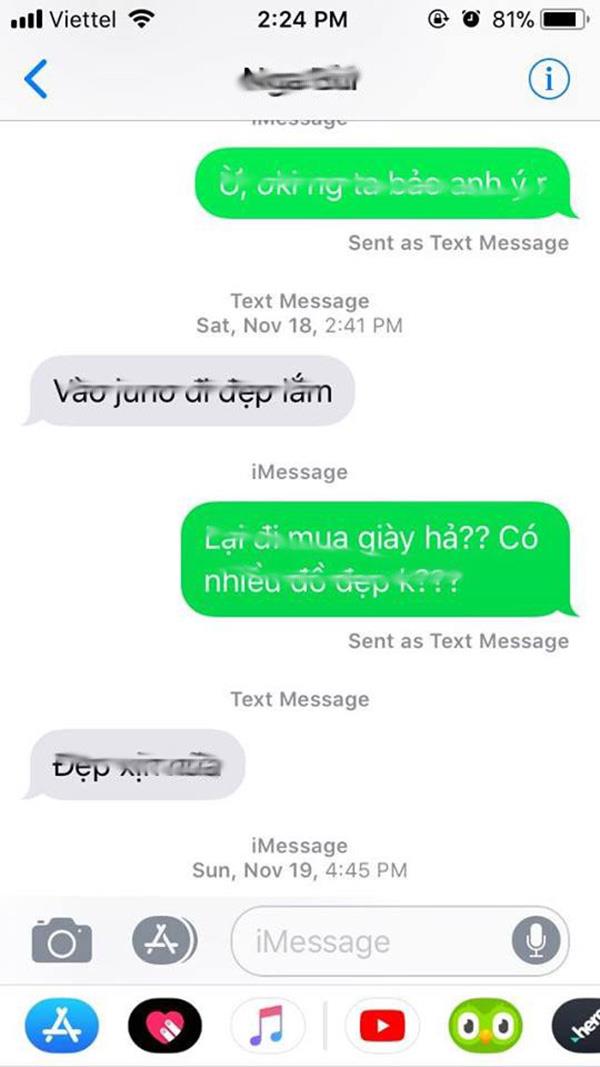
通常、メッセージを送信するときに、Sent as ext messageという単語が表示されている場合、これは、メッセージがサブスクライバーに正常に送信されたことを意味します。ただし、SMSがそのテキストを受信しない場合は、電話番号がその人によってブロックされていることを確認してください。
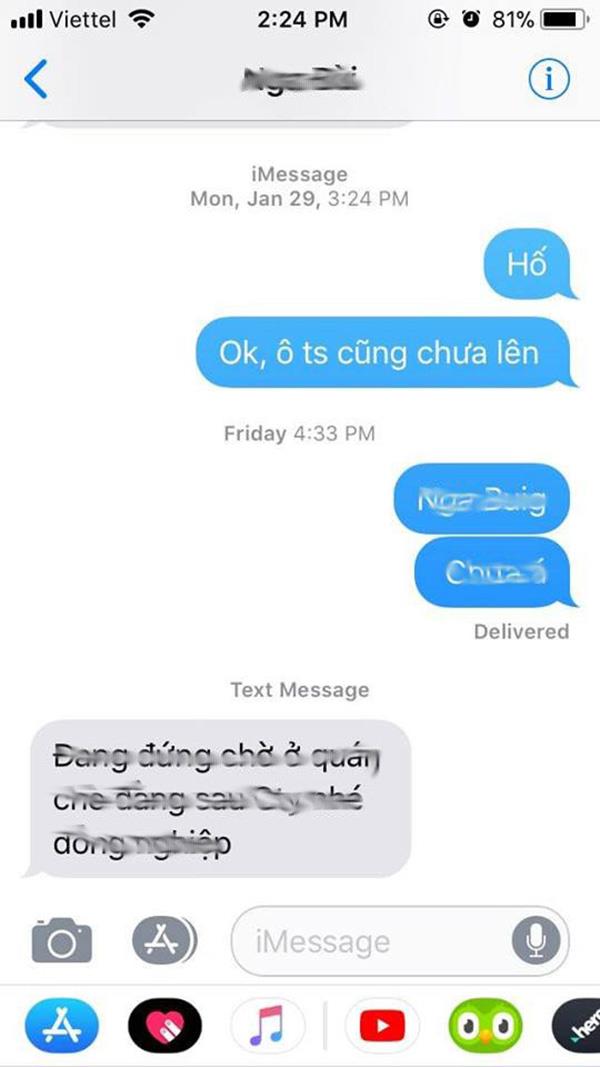
電話番号がブロックされているかどうかを確認するには、メッセージセクションに移動してください。あなたがその人によってブロックされている場合、送信後、メッセージに通知や表示項目はありません。それ以外の場合、番号がブロックされていない場合は、メッセージの下に「配信済み」メッセージがポップアップ表示されます。
電話番号にテキストを送信したり電話をかけたりできない理由はたくさんありますが、非ブロックモードはその人が原因です。その人がモードを終了しない場合、その人はあなたのiMesssageでメッセージと通知を受け取ります。
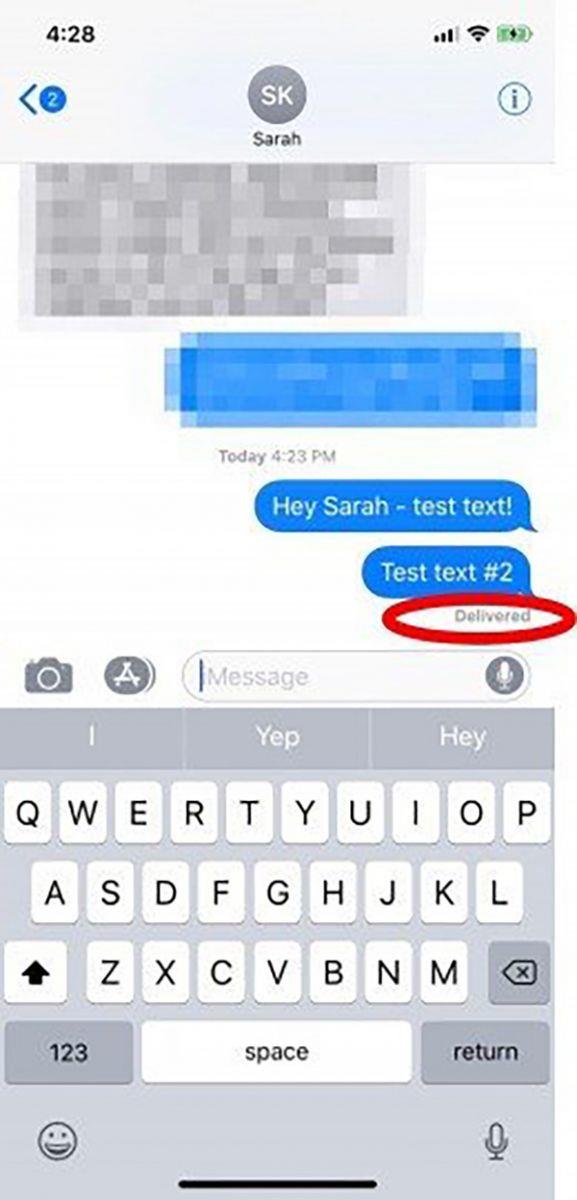
したがって、誰かがサイレントモードを有効にしていて、メッセージがオフになったときにメッセージが配信されたという通知を受け取る場合でも、ブロックされた場合は通知されません。
その人があなたのメッセージに返信できない場合、その人の電話はキャリアからのサービス障害を持っている可能性があります。
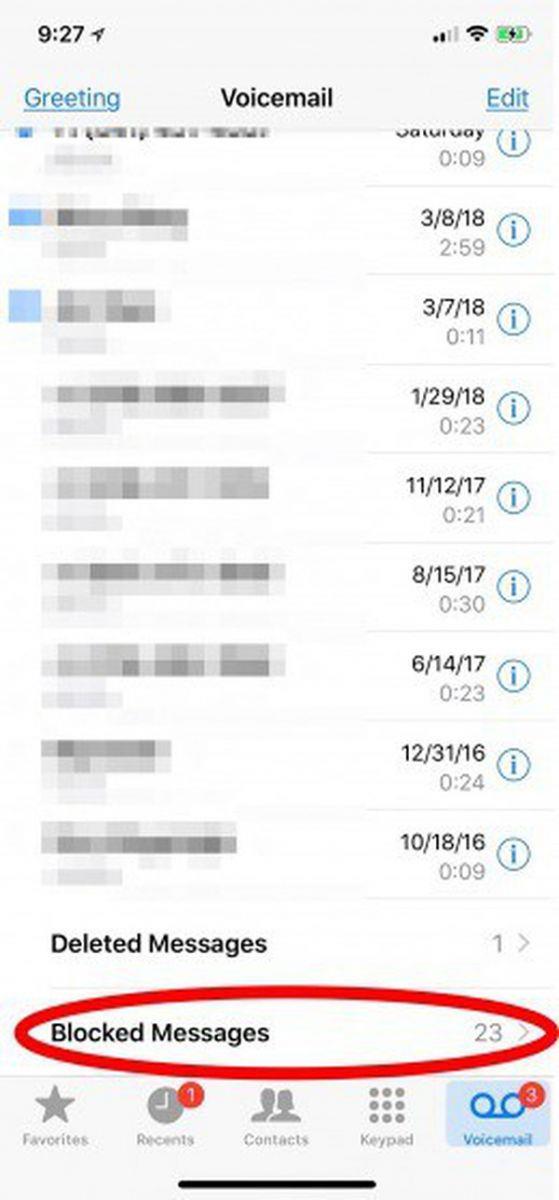
ブロックされたときに電話が鳴る場合、呼び出し時間は非常に短く、1回の呼び出しには不十分であり、ボイスメール接続に切り替わります。受信者が誰がブロックしたかを知る唯一の方法は、ボイスメールを開いて[ブロックされたメッセージ]セクションを確認することです。
電話番号がブロックされておらず、連絡先がサイレントモードのみの場合でも、音声メッセージはブロックされていないメッセージセクションに通常どおり転送されます。
上記の方法は、客観的な兆候とアイデンティティにすぎません。可能であれば、その人に直接話しかけて真実を見つけてください。
>>>もっと見る:Android / iOSスマートフォンでバッテリー寿命を延ばす10の方法
>>>もっと見る:電話スクリーンが落ちたり壊れたりするのを処理して防ぐ方法
使用中にSamsung洗濯機のエラーコードが発生することは明らかです。したがって、エラーを知っていると、エラーをより簡単に修正するのに役立ちます。
WebTech360は、東芝AW-A800SV洗濯機のコントロールパネルの使用方法を詳しく解説します。
LG Smart TVのWebOSインターフェースは、新しい、スムーズでフレンドリーな体験を提供します。この記事では、LG TVのwebOSインターフェースの利点について具体的に説明します。
TVを工場出荷時にリセットした後、パラメータをリセットする必要があります。WebTech360を使用して、Smart TVSkyworthをリセットする手順を学習してください。
テレビは、ストレスの多い時間の後に楽しませるのに役立つ一般的な電子デバイスです。テレビ画面が熱くなる原因やその対策を知りましょう。
ユーザーがLGスマートTVで使用しない不要なアプリケーションを削除すると、TVの動作がより軽くスムーズになります。
中央アジアの羊飼いとしても知られるアラバイは、賢くて大胆な犬です。彼は大きくて強い外観を持ち、その性格と外見に魅了されることでしょう。
MIUI 12で広告をオフにする方法。Xiaomiの画面に表示される広告を取り除く手順や設定を詳しく解説します。
Dailymotionは人気のあるビデオストリーミングプラットフォームで、自分のビデオをアップロードして収益を得る方法をご紹介します。
チームが Miro に集まってアイデアをブレインストーミングするとき、プラットフォームの直感的なデザインと事前に構築されたテンプレートは、創造性を発揮するのに役立ちます。アカウントはすぐにボードが多すぎて乱雑になる可能性があります。このガイドでは、Miroのボードを簡単に削除する方法を説明します。
Apple Watchで運動履歴を確認することで、運動状態を簡単に管理し健康を維持できます。
CapCutの素晴らしいエディティングツールを使用して、スマートフォンで動画を編集する方法や、その機能を最大限に活用するためのヒントを紹介します。
CapCutを利用して、ビデオのアスペクト比を簡単に変更する方法をご紹介します。
Life360 のサークルを変更する方法について詳しく説明します。家族や友人とのつながりを強化し、位置情報の共有をよりスムーズにするための手順を紹介します。
KineMaster でサポートされていないファイル形式を修正し、プロフェッショナルなビデオを簡単に作成するためのガイド。
Google Play ストアで購入したものの履歴を確認する方法を学び、過去に購入したアプリを再びダウンロードする手助けをします。
PC およびモバイルデバイスから IP アドレスに ping を送信する方法を学びましょう。接続の問題を把握するためにぜひご利用ください。
OnlyFansの自動更新をオフにする方法を知りたい方に最適なガイドです。サブスクリプションの設定について詳しく解説しています。
iPhone 11とiPhone XS Maxの違いを徹底的に解説します。購入を迷っている方はぜひ参考にしてください。
Chromecastを使用して、携帯電話やラップトップから大画面で写真やスライドショーを楽しむ方法。このガイドでは、さまざまなデバイスからの手順を詳しく説明しています。
Google Chromecast を使用したデスクトップ拡張の手順とヒント。スマート TV がなくても、デスクトップとテレビの両方で作業を効率的に行う方法を学びましょう。
Googleマップの運転モードは、交通状況の更新や最寄りのガソリンスタンドの検索を行い、移動効率を高めます。




















